Las razones por las que los archivos de iCloud pueden descargarse lentamente en dispositivos MacBook pueden ser variadas. En este tutorial, verás paso a paso qué debes hacer para resolver este problema de descarga lenta de archivos almacenados en iCloud, suponiendo que tengas una buena conexión a Internet y suficiente espacio de almacenamiento.
El espacio de almacenamiento limitado o el alto precio de los dispositivos MacBook con una capacidad de almacenamiento mayor son razones por las que usar iCloud para el almacenamiento de archivos y fotos es esencial. Para asegurarte de que los archivos personales y las fotos ocupen el menor espacio de almacenamiento posible en tu MacBook, se recomienda sincronizarlos y almacenarlos en iCloud.
Para los usuarios de iCloud que mantienen sincronizados el Escritorio y los Documentos en iCloud Drive, a menudo surge el problema de las descargas lentas de archivos, incluso para archivos pequeños.
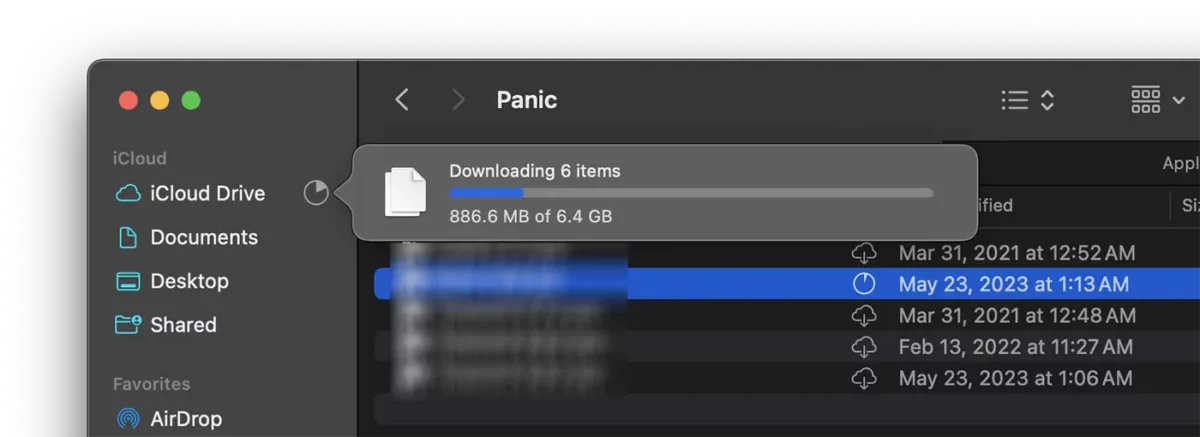
Aparentemente, este problema de descargas lentas de archivos de iCloud en dispositivos MacBook parece ser debido a una conexión a Internet inestable. Sin embargo, si este no es el caso, puedes resolver este problema siguiendo los consejos y configuraciones en la guía a continuación.
¿Qué hacer si los archivos de iCloud se están descargando lentamente en MacBook?
Si los archivos de iCloud se están descargando lentamente en tu MacBook a pesar de tener una conexión a Internet estable y espacio de almacenamiento suficiente para descargar archivos en tu dispositivo, es bueno verificar si el modo de ahorro de energía no está impidiendo las descargas de archivos.
En comparación con las computadoras Mac o iMac, los dispositivos MacBook tienen un sistema de gestión de recursos energéticos para prolongar la vida útil de la batería. El usuario puede elegir si activar o desactivar el "Modo de bajo consumo" según la fuente de alimentación.
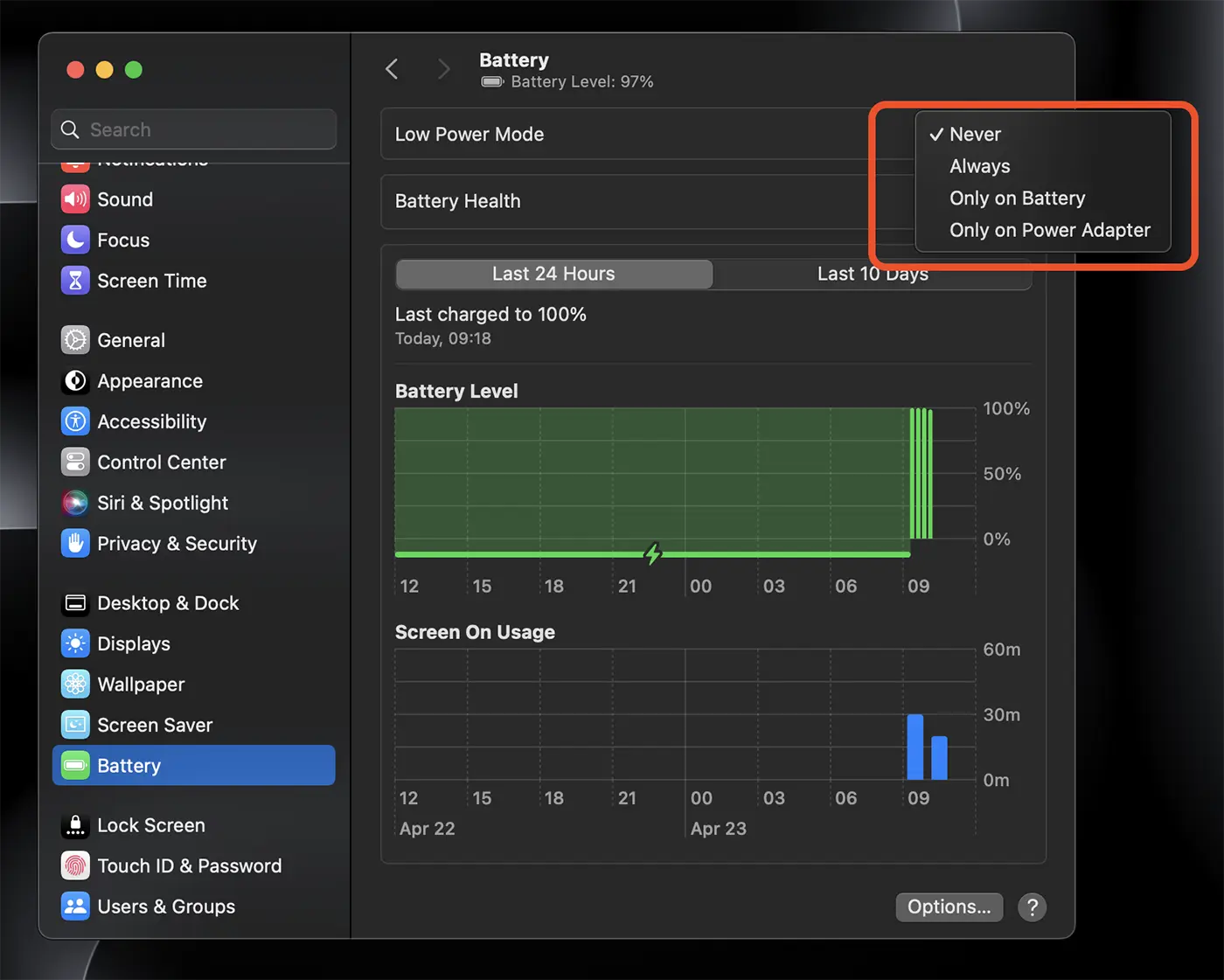
Cuando el MacBook no está conectado al adaptador de corriente y el modo de ahorro de energía está activado, muchos servicios del sistema macOS se detienen o se ejecutan en un modo más lento. Por lo tanto, si los archivos de iCloud se están descargando lentamente en tu MacBook, también verifica si está activado el "Modo de bajo consumo".
Relacionado: Aprender más acerca de Low Power Mode.
En mi caso, con el MacBook Pro desconectado del adaptador de corriente y el "Modo de bajo consumo" desactivado (lo que significa que todo debería funcionar normalmente sin restricciones), los archivos de iCloud se descargaron extremadamente lentamente hasta que conecté el MacBook a la fuente de alimentación.
En conclusión, si tienes un MacBook y los archivos de iCloud Drive se están descargando muy lentamente o el proceso de descarga se queda bloqueado, debes considerar lo siguiente:
1. Asegúrate de tener una conexión a Internet estable y rápida. Utiliza un servicio de prueba de velocidad en línea para medir la velocidad de descarga/carga. Si tienes un MacBook, es probable que tengas una conexión Wi-Fi. Asegúrate de que la señal de conexión inalámbrica sea buena, estable y esté libre de interferencias.
2.Asegúrate de que no haya otros programas en ejecución en macOS que utilicen mucho ancho de banda mientras descargas archivos de iCloud.
3. Cuando los archivos del Escritorio o de Documentos se sincronizan en iCloud Drive, prácticamente solo se conservan sus iconos en el espacio de almacenamiento del MacBook para evitar ocupar espacio de almacenamiento local. Cuando descargues archivos de iCloud, asegúrate de tener suficiente espacio de almacenamiento local para ellos.
4. Verifica la disponibilidad del servicio iCloud Drive. A veces, los servidores de Apple pueden no funcionar correctamente, lo que provoca que los archivos de iCloud se descarguen lentamente en MacBook. Accede al Apple Estado del Sistema para comprobar si el servicio está funcionando.
5. Asegúrate de que el MacBook esté conectado a la fuente de alimentación, incluso si el "Modo de bajo consumo" no está activado cuando el dispositivo está utilizando la energía de la batería.
Siguiendo los consejos anteriores, el problema de descargar archivos de iCloud Drive en dispositivos MacBook se resolverá.











